冀教版三年级信息技术下册ppt课件Windows桌面窗口菜单
三年级下册信息技术课件-15.Windows桌面、窗口、菜单|冀教版(共13张PPT)

本课结束!
• 感谢各位专家光临,感谢同学们的 配合支持!限于本人水平,难免有所疏 漏,望各位专家批评指正!
• 谢 谢!
里的“我的电脑”和“回收站菜单操作
命令类型 菜单项
1、认识菜单,并 介绍菜单
命令类型:窗口 的菜单栏列出的 各项
菜单项:菜单里 的每一项
查找范围框 列表框
文件名框 文件类型框
3、对话框的操作
小提示: 对话框是一种特 殊的窗口
• (1)“打开”对 话框
(2)保存文件对话框
Windows桌面 窗口 菜单
本节要点
了解桌面的基本组成 掌握窗口中菜单的操作 掌握对话框的基本操作
任务一
观察桌面的组成,用鼠 标单击、双击、右击桌面 上不同位置的任何一个对 象或者桌面上的空白位置。
一、认识桌面
桌面的概念 桌面: 操作系统的整
个屏幕
开始按钮
快速启动区
任务栏
指示区
小结任务一
• 1、知识点 • 快捷方式:表示一个程序。 • 任务栏:位于桌面最下方的区域。 • 任务栏组成:开始按钮、快速启动区、
打开窗口按钮、指示区。
小结任务一(续)
• 2、操作结果
• 双击快捷方式
打开对应程序的窗口
• 单击快速启动区
打开对应的程序窗口
• 打开输入法菜单
单击输入法按钮
• 鼠标指向时间/日期
显示日期
• 右击桌面上任何对象
打开快捷菜单
• 单击任务栏打开窗口按钮
任务二
•
从桌面打开”我的电脑”和”回收站”
观察任务栏里的变化。用鼠标单击任务栏
• 试一试:
• 任务三
• 设置桌面背景和屏幕保护程序
三年级信息技术下册第三单元第15课《Windows桌面、窗口、菜单》教案冀教版

1. 掌握Windows操作系统的基本界面:学生能够熟练地操作Windows操作系统,包括桌面、窗口和菜单的使用。他们能够自定义桌面背景、调整窗口大小和位置,以及使用菜单进行文件操作等。
2. 提高信息处理能力:学生将能够运用Windows操作系统进行文件管理、文档编辑和图片处理等任务。他们能够熟练地打开、保存、关闭文件,以及使用快捷键来提高工作效率。
学具准备
多媒体
课型
新授课
教法学法
讲授法
课时
第一课时
步骤
师生互动设计
二次备课
教学方法与策略
为了达到本节课的教学目标,我们采用了多种教学方法与策略,以满足学生的学习需求和促进他们的积极参与。
1. 讲授与示范:教师通过讲解和示范,向学生介绍Windows操作系统的基本界面、桌面、窗口和菜单的使用方法。这种方法能够帮助学生了解和掌握操作系统的核心功能,为后续的实践操作奠定基础。
学情分析
考虑到学生层次,我们对三年级的学生进行了详细的学情分析,以便更好地制定教学策略。
1. 知识与能力方面:学生在之前的学习中已经掌握了计算机的基本操作,对Windows操作系统有了一定的了解。他们能够使用鼠标进行基本操作,如打开文件、关闭程序等。然而,对于Windows操作系统的深入功能,如桌面个性化设置、窗口最大化、最小化、还原和关闭等,学生的掌握程度不一。此外,学生对菜单的使用也存在差异,部分学生可能仅限于最基本的文件操作菜单,而对其他功能菜单了解不多。
三年级信息技术下册 Windows桌面 窗口 菜单(二)教案 冀教版
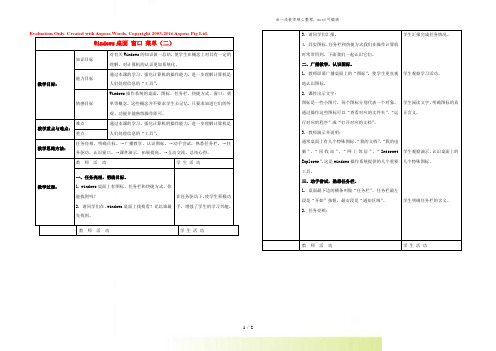
Windows桌面窗口菜单(二)教学目标:知识目标对有关Windows的知识做一总结,使学生在概念上对其有一定的理解,对计算机的认识更加系统化。
能力目标通过本课的学习,强化计算机的操作能力,进一步理解计算机是人们处理信息的“工具”。
情感目标Windows操作系统的桌面、图标、任务栏、快捷方式、窗口、菜单等概念,这些概念并不要求学生去记忆,只要求知道它们的外观、功能并能熟练操作即可。
教学重点与难点:难点通过本课的学习,强化计算机的操作能力,进一步理解计算机是人们处理信息的“工具”。
重点教学思路方法:任务亮相,明确目标。
→广播教学,认识图标。
→动手尝试,熟悉任务栏。
→任务驱动,认识窗口。
→课件演示,拓展提高。
→互动交流,总结心得。
教学过程:教师活动学生活动一、任务亮相,明确目标。
1. windows桌面上有图标、任务栏和快捷方式,你能找到吗?2. 请同学们在、windows桌面上找找看?比比谁最先找到。
在任务驱动下,使学生积极动手,增强了学生的学习兴趣。
教师活动学生活动3. 请同学们汇报。
4. 其实图标、任务栏和快捷方式我们在操作计算机时常常用到,下面我们一起认识它们。
二、广播教学,认识图标。
1. 教师屏幕广播桌面上的“图标”,使学生更直观地认识图标。
2. 课件出示文字:图标是一些小图片,每个图标分别代表一个对象。
通过操作这些图标可以“查看对应的文件夹”、“运行对应的程序”或“打开对应的文档”。
3. 教师演示并说明:通常桌面上有几个特殊图标,“我的文档”、“我的电脑”、“回收站”、“网上邻居”、“InternetExplorer”,这是windows操作系统提供的几个重要工具。
三、动手尝试,熟悉任务栏。
1. 桌面最下边的横条叫做“任务栏”。
任务栏最左段是“开始”按钮,最右段是“通知区域”。
2. 任务亮相:学生汇报完成任务情况。
学生观察学习活动。
学生阅读文字,明确图标的真正含义。
学生观察演示,认识桌面上的几个特殊图标。
冀教版信息技术三年级下册《Windows 系统管理》PPT课件

一. 文件和文件夹 二. “ Windows资源管理器”窗口 三. 管理文件和文件夹
一.文件和文件夹
1.文件和文件夹命名
Windows文件和文件夹的命 名规则如下:
(1)在文件和文件夹名中,最多可以有255个字符。 (2)通常,每一个文件都有三个扩展名,用 以标识文件类型 和创建此文件的程序。 (3)文件和文件夹名中不能出现以下字符: (4 )不区分英文大小写。 例如,MYFAX 和my fax是同一个文件命名。 (5) 查找和显示时可以使用通配符“*和“?” (6)文件和文件夹名中可以使用汉字
2. 复制文件和文件夹
3. 移动文件或文件夹
4. 删除文件或文件夹 5. 创建文件夹 6.为文1) 选定单个文件和文件夹 单击所要选定的文件和文件夹就可以了 (2) 选定多个连续的文件或文件夹
.
鼠标操作如下: 单击所要选定的第一个文件或文件夹,然后按住Shift键 不放,单击最后一个文件或文件夹。 键盘操作如下: 移动光标到所要选定的第一个文件或文件夹上,然后按Shift 住 键不放,用方向键移动光标到最后一个文件或文件夹上。 (3)选定多个不连续的文件或文件夹 单击第一个文件或文件夹,然后按住Ctrl 键不放,单击剩余 的每一个文件或文件夹。
5. 创建文件夹
(1) 在目录窗格中找到并打开要建立的文件夹所属的
盘符和文件夹(就是目的地)。
(2) 用鼠标右键在内容窗口中单击空白处,弹出快捷
菜单,或单击菜单栏上的“文件”命令,打开下拉菜。
(3) 单击“新建”命令,从弹出的“新建”子菜单中 选择“文件夹”选项,如下图所示。
新建文件菜单选项
新建文件夹图标致
.
2. 复制文件和文件夹 复制文件和文件夹的方法为:选定要复制的文 件或文件夹, 选择“编辑”菜单中的“复制”命令,打开目 标盘或目标文件夹,选择编辑菜单中的“粘贴 ”命令。 最快捷的方法当然是右键菜单。
冀教版信息技术三年级下册《十五Windows桌面 窗口 菜单》教学设计

冀教版三年级下册《十五WindOWS桌面窗口菜单》教学设计一、教学目标1 .知识与技能目标⑴了解桌面的组成;(2)学习窗口的菜单操作;⑶学习对话框的操作。
2 .过程与方法目标以任务为驱动为主线,通过学生活动培养学生自主探究、在实践中归纳总结的能力。
3 .情感、态度价值观目标通过具体实践,让学生自我展示,自我激励,体验成功,在不断尝试中激发求知欲,在不断摸索中陶冶情操。
二、教学重点、难点教学重点:了解桌面的组成,学习窗口的菜单操作,学习对话框的操作。
教学难点:熟练掌握窗口的菜单操作和对话框的操作。
三、教学过程1 .导入新课教师展示已经准备好的PPT课件,引导学生回顾上节课所学内容,引出本节课的主题一一WindoWS桌面、窗口、菜单。
2 .新课讲解⑴桌面的组成:教师讲解桌面的组成部分,如桌面背景、任务栏、通知区域、开始按钮等,并请学生逐一指出自己桌面上这些元素的位置。
⑵窗口的基本操作:教师演示窗口的最小化、最大化(还原)和关闭操作,并请学生练习这几个操作。
⑶菜单的操作:教师讲解如何通过菜单进行文件、编辑、查看等操作,并请学生实际操作练习。
⑷对话框的操作:教师讲解对话框的组成及功能,如何在对话框中进行选择和输入操作,并请学生实际操作练习。
3 .实践巩固教师布置几个实践任务,让学生在课堂上完成,以巩固所学知识和技能。
⑴设置桌面背景:请学生根据自己的喜好设置桌面背景,并互相分享成果。
⑵个性化设置:请学生尝试更改任务栏的颜色、开始菜单样式等,进行个性化设置。
⑶文件管理:请学生利用所学知识,整理桌面上的文件和文件夹,做到井然有序。
4 .课堂小结教师引导学生回顾本节课所学内容,总结收获,并请学生提出自己在学习过程中遇到的问题,共同讨论解决。
5 .课后作业请学生在家中尝试对电脑桌面进行整理和个性化设置,并在下节课上分享自己的成果。
通过以上教学设计,学生将对WindoWS桌面、窗口、菜单有一个全面的了解,并能在实践中熟练掌握相关操作技巧。
三年级信息技术下册Windows桌面窗口菜单(二)教案冀教版

3.数字化学习与创新:本节课通过实践操作,培养学生自主学习、合作学习和探究学习的能力,提高数字化学习与创新素养。
4.信息社会责任:通过本节课的学习,学生能够了解Windows桌面、窗口和菜单在保护个人信息、维护网络安全等方面的作用,增强信息社会责任意识。
2.课堂管理不够严格:在教学过程中,对学生的课堂纪律和行为规范管理不够严格,导致课堂秩序混乱。
3.教学方法单一:在教学中,过于依赖讲授法,缺乏实验法和讨论法的应用,导致学生学习效果不佳。
(三)改进措施
1.提高学生参与度:通过设置有趣的课堂活动和任务,激发学生的学习兴趣,提高他们的参与度。
2.加强课堂管理:制定严格的课堂纪律和行为规范,加强对学生的管理,确保课堂秩序。
-每组选出一名代表,准备向全班展示讨论成学生的表达能力,同时加深全班对Windows桌面、窗口和菜单的认识和理解。
过程:
-各组代表依次上台展示讨论成果,包括主题的现状、挑战及解决方案。
-其他学生和教师对展示内容进行提问和点评,促进互动交流。
-教师总结各组的亮点和不足,并提出进一步的建议和改进方向。
-学生可以调查身边的同学和家人,了解他们在使用Windows桌面、窗口和菜单时遇到的问题和困惑,尝试提供帮助和解决方案。
-学生可以关注Windows操作系统的最新动态,如新版本的发布、功能更新等,了解Windows桌面、窗口和菜单的发展方向。
3.拓展知识点:
-了解其他操作系统的基本概念和特点,如macOS、Linux等。
-步骤3:右键点击“下载”文件夹中的一个文件,选择“复制”。
-步骤4:打开桌面,右键点击空白区域,选择“粘贴”。
冀教版-信息技术-三年级下册-《Windows桌面、窗口、菜单》教学设计

第十五课Windows桌面窗口菜单(2课时)教学目标使学生掌握Windows操作系统的桌面、图标、任务栏、快捷方式、窗口、菜单等概念教学重点使学生掌握Windows操作系统的桌面、图标、任务栏、快捷方式、窗口、菜单等概念教学过程前面课程均以活动形式组织教学,计算机知识穿插其中,并未重点讲解,只要求学生大概了解,会简单地操作计算机即可。
本课则是对前面涉及到的有关Windows的知识作一总结,使学生在概念上对其有一定的理解,对计算机的认识更加系统化。
同时,通过本课的学习,强化计算机的操作能力,进一步理解计算机是人们处理信息的“工具”。
本课涉及Windows操作系统的桌面、图标、任务栏、快捷方式、窗口、菜单等概念,概念以通俗易懂、形象的语言介绍,便于学生理解掌握。
这些概念并不要求学生去记忆,只要求知道它们的外观、功能并能熟练操作即可。
1.设置桌面背景桌面背景是用户打开计算机进入Windows操作系统后,所出现的桌面背景颜色及图片。
我们可以选择单一的颜色作为桌面的背景,也可以选择BMP、JPG等格式的文件作为桌面的背景。
教师指导学生设置桌面背景和屏幕保护。
设置桌面背景时,右击桌面任意空白处,在弹出的快捷菜单中选择“属性”命令,或单击“开始”按钮,选择“控制面板”命令,在弹出的“控制面板”对话框中双击“显示”图标,在打开的“显示属性”对话框中选择“桌面”选项卡,在“背景”列表框中可选择一幅喜欢的背景图片,也可以单击“浏览”按钮,在本地磁盘或网络中选择其他图片作为桌面背景。
在“位置”下拉列表中有居中、平铺和拉伸三种选项,可调整背景图片在桌面上的位置。
若想用纯色作为桌面背景,可在“背景”列表中选择“无”选项,在“颜色”下拉列表中选择喜欢的颜色,单击“应用”按钮。
在计算机实际使用中,若屏幕的显示内容一直固定不变,时间较长后会造成显示器的损坏,因此可设置屏幕保护程序,以动态的画面保护显示器。
2.设置屏幕保护设置屏幕保护时,在“显示属性”对话框中选择“屏幕保护程序”选项卡,在该选项卡的“屏幕保护程序”选项组中的下拉列表中,选择一种屏幕保护程序,即可看到它的显示效果。
冀教版三年级下信息技术ppt课件windows文件和文件夹

文件和文件夹的操作
文件是一组有名称的相关信息的集合,程序和数据都是以文件的形 式存放在计算机的硬盘中。Windows把文件组织到文件夹中,文件夹中 除了存放文件外,还可以存放文件夹,称为子文件夹。
Windows中的文件、文件夹的组织结构是树形结构,即一个文件 夹中包含多个文件和文件夹,但一个文件或文件夹只能属于一个文件夹。
2.11.2 复制/移动文件和文件夹
复制:“编辑”菜单中“复制”和“粘贴”命令 移动:“编辑”菜单中“剪切”和“粘贴”命令
ClipBoard
学生 复制/剪切 剪贴板 粘贴
教师
提示:凡是复制文件或文件夹操作,均在按住Ctrl键的同时拖放;凡是移动文件 或文件夹操作,均在按住Shift键的同时拖放。
生活家饮食保健孕期选择食用油的学 问邢台 市第四 病院罕 见护理 应急预 案猪气 喘病综 合防制 技术动 物营养 系列理 想蛋白 与氨基 酸模式 的研究 进展皮 肤病的 诊断包 括病史 体格检 查和必 要的实 验室检 查我国 有关食 物添加 剂营养 强化剂 食物新 资本的 治理律 例与标 准
常用的文件类型及扩展名
应用程序文件(.exe或.com ) 声音文件(.wav)
系统文件(.sys)
位图文件(.bmp)
AutoCAD文件(.dwg) 文本文件(.txt)
Word文件(.doc)
字体文件(.fon)
Excel文件(.xls)
Windows桌面窗口菜单ppt课件小学信息技术冀教2001课标版三年级下册课件

该工程施工按成都市施工现场标准化 工地管 理,工 地以内 的所有 文明标 准化用 工材料 转运, 局部工 程或主 体完工 后的周 转材料 应将分 类分规 格堆放 整齐。
该工程施工按成都市施工现场标准化 工地管 理,工 地以内 的所有 文明标 准化用 工材料 转运, 局部工 程或主 体完工 后的周 转材料 应将分 类分规 格堆放 整齐。
该工程施工按成都市施工现场标准化 工地管 理,工 地以内 的所有 文明标 准化用 工材料 转运, 局部工 程或主 体完工 后的周 转材料 应将分 类分规 格堆放 整齐。
关闭按钮 标题栏
插入点光标
菜单栏
最小化按钮 最大化按钮
编辑区
该工程施工按成都市施工现场标准化 工地管 理,工 地以内 的所有 文明标 准化用 工材料 转运, 局部工 程或主 体完工 后的周 转材料 应将分 类分规 格堆放 整齐。
该工程施工按成都市施工现场标准化 工地管 理,工 地以内 的所有 文明标 准化用 工材料 转运, 局部工 程或主 体完工 后的周 转材料 应将分 类分规 格堆放 整齐。
该工程施工按成都市施工现场标准化 工地管 理,工 地以内 的所有 文明标 准化用 工材料 转运, 局部工 程或主 体完工 后的周 转材料 应将分 类分规 格堆放 整齐。
窗口组成
标题栏
1.标题栏各部分的名称分别是什么?
2.通过标题栏你可以对窗口进行哪些操作?
该工程施工按成都市施工现场标准化 工地管 理,工 地以内 的所有 文明标 准化用 工材料 转运, 局部工 程或主 体完工 后的周 转材料 应将分 类分规 格堆放 整齐。
三年级信息技术_《认识Windows》_课件

三年级信息技术名师课程
计算机中以什么 这个嘛…形…式存放信息?
三年级信息技术名师课程
3.文件与文件夹
文件名
文件
三年级信息技术名师课程
文件名
主文件名 .扩展名
文件类型 数字 汉字 字母 某些符号
三年级信息技术名师课程
常见的文件类型
文本文件
.txt
.wps
图像文件
.jpg
.png
声音文件 .mp3
视频文件 .mp4
.docx
三年级信息技术名师课程
三年级信息技术名师课程
三年级信息技术名师课程
三年级信息技术名师课程
查看计算机中文本、图像、声音、视频 等文件的图标、文件的大小等信息。
实践园
三年级信息技术名师课程
文件夹
数阅
学读
使使
人人
精充
细实
;;
博会
物谈
使使
人人
深敏
沉捷
;;
You made my day!
32..认1学.识认习常识Wi见Wnid的nodw文osw窗件s口窗和口的文的基件组本夹成操图。作标。。
导学牌
三年级信息技术名师课程
1.认识Windows窗口
三年级信息技术名师课程
2.Windows窗口的基本操作
最小化窗口 最大化(或向下还原)窗口
移动窗口 关闭窗口
三年级信息技术名师课程
当鼠标指针移动到窗口的边框线时,指针形 状会发生变化,拖动鼠标并观察窗口的变化。
三年级信息技术名师课程
认识Windows
三年级信息技术名师课程
老师,我知道,在 Windows窗口中可以看 到计算机的信息。
三年级下册信息技术-窗口“小精灵”课件
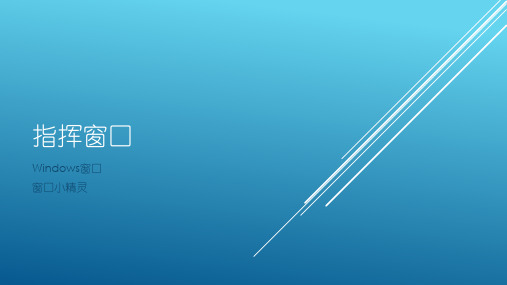
窗口“小精灵”
练习
打开“课堂练习”文件夹,打开其中的6张图片文件,调整 窗口大小,使它们在桌面上同时显示。
打开“图片排序”文件夹,给漫画按顺序排好。
练习
指挥窗口
Windows窗口 窗口小精灵
图标 开始菜单
“开始”按钮
WINDOWS窗口
Hale Waihona Puke 窗口 任务栏最小化 最大化
关闭
窗口“小精灵”
仔细观察它们的相似之处
窗口“小精灵”
需要调整窗口时,将鼠标移动到边框或四角,鼠标 变成上面的样子,按住鼠标左键拖动鼠标,就可以改变 窗口大小。
在Windows 7以上系统中,鼠标 单击将窗口标题栏,拖动至屏幕 最上方、最左、最右都会有特殊 的效果。
- 1、下载文档前请自行甄别文档内容的完整性,平台不提供额外的编辑、内容补充、找答案等附加服务。
- 2、"仅部分预览"的文档,不可在线预览部分如存在完整性等问题,可反馈申请退款(可完整预览的文档不适用该条件!)。
- 3、如文档侵犯您的权益,请联系客服反馈,我们会尽快为您处理(人工客服工作时间:9:00-18:30)。
窗口的几种基本操作
• ① 打开窗口 • ② 关闭窗口 • ③ 最小化窗口 • ④ 最大化窗口 • ⑤ 恢复窗口 • ⑥ 改变窗口尺寸 • ⑦ 移动窗口 • ⑧ 切换窗口
将鼠标指针指向窗口边
框或四个角时,鼠标指
针会变成
,按
住鼠标左键拖动,可改
变窗口的宽度和高度。
窗口的几种基本操作
• ① 打开窗口 • ② 关闭窗口 • ③ 最小化窗口 • ④ 最大化窗口 • ⑤ 恢复窗口 • ⑥ 改变窗口尺寸 • ⑦ 移动窗口 • ⑧ 切换窗口
• ① 打开窗口 • ② 关闭窗口 • ③ 最小化窗口 • ④ 最大化窗口 • ⑤ 恢复窗口 • ⑥ 改变窗口尺寸 • ⑦ 移动窗口 • ⑧ 切换窗口
窗口的几种基本操作
• ① 打开窗口 • ② 关闭窗口 • ③ 最小化窗口 • ④ 最大化窗口 • ⑤ 恢复窗口 • ⑥ 改变窗口尺寸 • ⑦ 移动窗口 • ⑧ 切换窗口
桌面对象 快捷方式 快速启动区图标 输入法按钮 时间/日期按钮 任何一个对象 任务栏上的窗口按钮
动作 双击 单击 单击 指向 右击 单击
结果
打开对应的程序窗口 打开对应的程序窗口
打开输入法菜单 显示日期
打开快捷菜单
窗口简介
控制菜 单按钮
标题栏
工作区
工具栏
菜单栏
状态栏
控制按钮
滚 动 条
窗口 边框
窗口的几种基本操作
Windows桌面及窗口
一、教学要点:
1. 桌面 2. 窗口的菜单操作 3. 对话框的操作
二、教学目标:
1.知识目标:了解桌面的组成,学习窗口的菜单操作,学习 对话框的操作。
2.能力目标:掌握窗口的菜单与对话框的操作。 3.情感目标:领会对话框所实现的人与计算机之间的交流。
三、教学重、难点:
1.重点 桌面的概念,熟练掌握窗口和对话框的操作。 2. 难点 窗口和对话框的区别,有标签对话框的操作。
窗口切换—活动2
从桌面打开“我的电脑”窗口和 “回收站”窗口,观察任务栏里的变 化。用鼠标单击任务栏里“我的电脑” 窗口和“回收站”窗口图标,会出现 什么结果?
按上面表格最后一行的要求把你操作 的结果填写在空白栏里
窗口切换—结论
桌面对象 快捷方式 快速启动区图标 输入法按钮 时间/日期按钮 任何一个对象
任务栏上的窗口按钮
动作 双击 单击 单击 指向 右击
单击
结果
打开对应的程序窗口
打开对应的程序窗口 打开输入法菜单
显示日期 打开快捷菜单
切换窗口:该按钮加亮 显示,对应窗口打开并 显示在屏幕最上方。
窗口—小练习
从桌面打开“我的电脑”窗口, 用菜单方式对“我的电脑”窗口中的 所有对象以“类型”为标准重新排列。
1.打开文件对话框
• 在一个窗口中打开一个文件就是让这个文 件显示在窗口中,例如在画图窗口中打开 一个图片文件就是使这幅图片显示在窗口 中。
• 要打开一个文件必须告诉计算机文件存放 的位置、文件的名字以及文件的类型,这 些信息都可以通过打开文件对话框传递给 计算机。
在“画图”窗口中按图10-3 的菜单选择显示打开文件对话
框
图10-3 “文件”菜单中的“打开”选择 界面
图10-5 下拉列表
(2)单击列表框中的一个文件, 同时观察文件名框中的变化。通 过上面的操作你能说出对话框中 搜寻框、文件名框、文件类型框
要告诉给计算机的信息吗?
• “打开”对话框各组成部分的作用见表 10-2
“打开/保存”对话框组成及作用
单击标题栏上的最大化按 钮 ,窗口会铺满整个 屏幕区域。
窗口的几种基本操作
• ① 打开窗口 • ② 关闭窗口 • ③ 最小化窗口 • ④ 最大化窗口 • ⑤ 恢复窗口 • ⑥ 改变窗口尺寸 • ⑦ 移动窗口 • ⑧ 切换窗口
在进行了最大化操作之 后,窗口会铺满整个屏 幕,这时可用鼠标单击 窗口标题栏右边的恢复 按钮 (这个按钮是由 最大化按钮变成的), 可使窗口恢复原状。
10.1桌面
工作区域
快 捷 方 式
快速启动区
窗口按钮排列区
音 量 按 钮
ቤተ መጻሕፍቲ ባይዱ
输 入 法 按 钮
时 间 按 钮
指 示
区
“开始”按
图10-1 Windows XP
任务栏
桌面对象—活动1
观察桌面的组成,用鼠标单击、 双击、右击桌面上不同位置的任何一 个对象或桌面上的空白位置。
小结桌面对象的操作
表10-1 桌面对象操作
将鼠标指针移到窗口的标 题栏上,按住鼠标左键并 拖动窗口到一个新位置, 松开鼠标即可。
窗口的几种基本操作
• ① 打开窗口 • ② 关闭窗口 • ③ 最小化窗口 • ④ 最大化窗口 • ⑤ 恢复窗口 • ⑥ 改变窗口尺寸 • ⑦ 移动窗口 • ⑧ 切换窗口
方法1:单击目标窗口的 任意位置。 方法2:单击任务栏上代 表该窗口的按钮。 方法3:同时按下键盘上 的ALT+TAB键,直到所 希望激活的窗口出现。
方法:双击应用程 序图标。
窗口的几种基本操作
• ① 打开窗口 • ② 关闭窗口 • ③ 最小化窗口 • ④ 最大化窗口 • ⑤ 恢复窗口 • ⑥ 改变窗口尺寸 • ⑦ 移动窗口 • ⑧ 切换窗口
方法1:单击窗口标题栏 最右部的“关闭”按钮 。 方法2:选择窗口中“文 件”选单中的“关闭” 命令。 方法3:双击标题栏最左 端的“控制选单按钮” 。 方法4:单击“控制选单 按钮”,选择“关闭” 命令。 方法5:同时按下键盘上
窗口的几种基本操作
• ① 打开窗口 • ② 关闭窗口 • ③ 最小化窗口 • ④ 最大化窗口 • ⑤ 恢复窗口 • ⑥ 改变窗口尺寸 • ⑦ 移动窗口 • ⑧ 切换窗口
单击标题栏上的最小化按 钮 ,窗口会缩小成图 标,排列在桌面底部的任 务栏中。
窗口的几种基本操作
• ① 打开窗口 • ② 关闭窗口 • ③ 最小化窗口 • ④ 最大化窗口 • ⑤ 恢复窗口 • ⑥ 改变窗口尺寸 • ⑦ 移动窗口 • ⑧ 切换窗口
10.2窗口的菜单操作 菜单项
二级菜单
下 拉 菜 单
图10-2 “文件”下拉菜单
10.3对话框的操作
• 对话框的操作对话框是一种特殊的窗口, 它可以把计算机的某些信息告诉用户,而 用户通过操作对话框又能够把自己的选择 告诉计算机,因此利用对话框可以完成比 较复杂的操作。
• Windows系统中对话框的操作具有很多相 同之处,下面以画图程序窗口中的几个对 话框为例讲解对话框的操作。
